iPhone 用戶福音:一次解決你的 Apple ID 驗證失敗問題
本文將介紹解决 Apple ID 驗證失敗問題的全流程教程,從問題原因、可能的解決方案到一鍵輕鬆完成設備檢查與修復,為您提供驗證手機成功率最高的方法!
在這個全球聯通的資訊時代,智能手機已經成為我們日常生活中不可或缺的一部分。不過高新科技有時也會帶來不少麻煩,您是否也曾遇到過 iPhone 一直顯示 Apple ID 驗證失敗的問題?每次打開手機,就看見煩人提示,導致手機無法使用 APP,無法下載更新,生活便捷就此打折……快來試試本文提供的四種最全面解決方案吧!
1. iPhone 一直顯示 Apple ID 驗證失敗的原因
作為蘋果用戶的常見問題,有多種可能的原因會導致您的 iPhone 一直顯示 Apple ID 驗證失敗。
– 您可能在其他設備上更改了 Apple ID 的密碼,但沒有在 iPhone 上更新
– 您可能輸入了錯誤的 Apple ID 或密碼
– 您的設備可能沒有成功連接網路
以上等類似情況都可能導致您的設備無法成功關聯 Apple 伺服器,因此無法驗證 Apple ID,對此,您可以嘗試:
1)登出 Apple ID 並再次登入
首先,最簡單、最直接的解決方法就是退出當前的 Apple ID 並重新登入。通常情況下,這麼做可以解決大部分由於帳戶設置或密碼錯誤導致的問題。只需進入「設定」,點擊頂部的「Apple ID」,並向下滑動至底部選擇「登出」,即可可以使用您的Apple ID和密碼重新登錄。
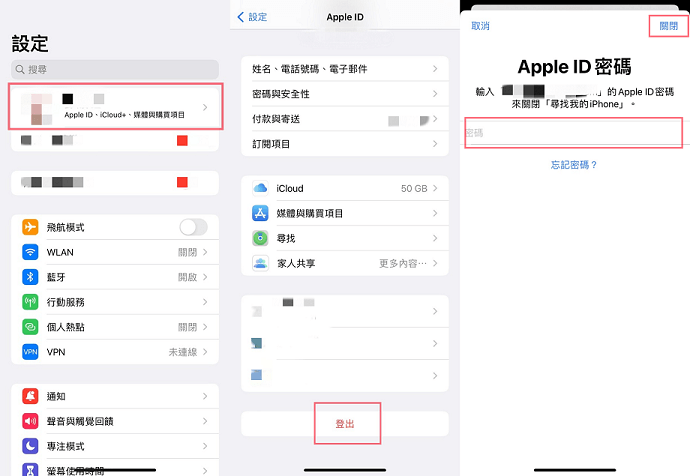
登出Apple ID
2)檢查網路並重置網路設置
如果問題依然存在,則可能需要檢查您的網路設置。首先,確保您的iPhone已經成功連接網路。如果您是在使用Wi-Fi的情況下驗證 Apple ID 失敗,可以嘗試切換使用手機行動數據,或者切換不同 Wi-Fi 熱點,看看問題能否得到解決。如果仍未解決,可以嘗試重新啟動手機後再試一次。
2. AnyUnlock 無密碼移除 Apple ID
如果上述方法都無法成功驗證您的 Apple ID,那麼您可能需要嘗試一些專門的工具。
新時代手機鎖匠——AnyUnlock 專門為 iPhone 手機提供解鎖服務,作為以簡單快速、專業安全、可靠先進著稱的零基礎破解軟體,適配從 iPhone 3G 到 iPhone 14 Pro Max 的全系列機型,並以 12 種不同功能的密碼解鎖器為您任何遭到鎖定ios設備提供有效幫助,解決一切密碼問題。
只需要幾個步驟,您就可以輕鬆移除原有的 Apple ID,並重新設置你的 iPhone 解鎖安全限制。AnyUnlock 提供了清晰的介面和步驟說明,即使您不是科技行業的專家,也能在兼顧隱私與資訊安全保護的同時輕鬆掌握。
您可以依以下步驟使用 AnyUnlock 輕鬆解鎖您顯示 Apple ID 驗證失敗的 iPhone:
免費下載 Windows 作業系統 免費下載 Mac 作業系統
免費下載* 100% 安全
1)用您的電腦免費下載AnyUnlock
2)將您的iPhone連接到此電腦後,開啟 AnyUnlock,並選擇「移除 Apple ID 」板塊

移除Apple ID
3)點擊「現在開始」,並等待自動偵測手機系統與型號進行內置匹配
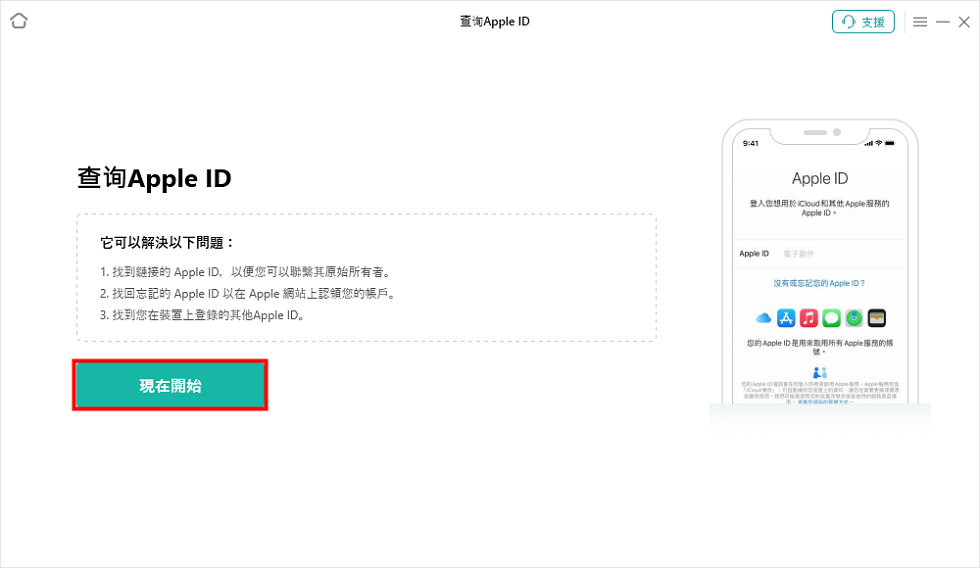
現在開始
4)確認iPhone資訊無誤後,點擊「下載」,安裝與型號相匹配的固件包
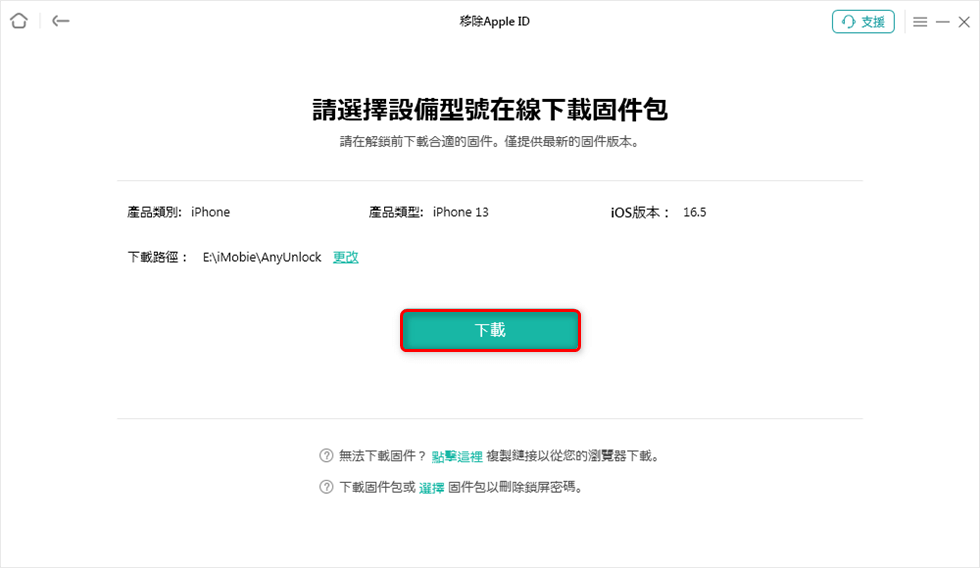
下載固件包
5)確認下載完成並跳出以下頁面後,點擊下方「馬上解鎖」
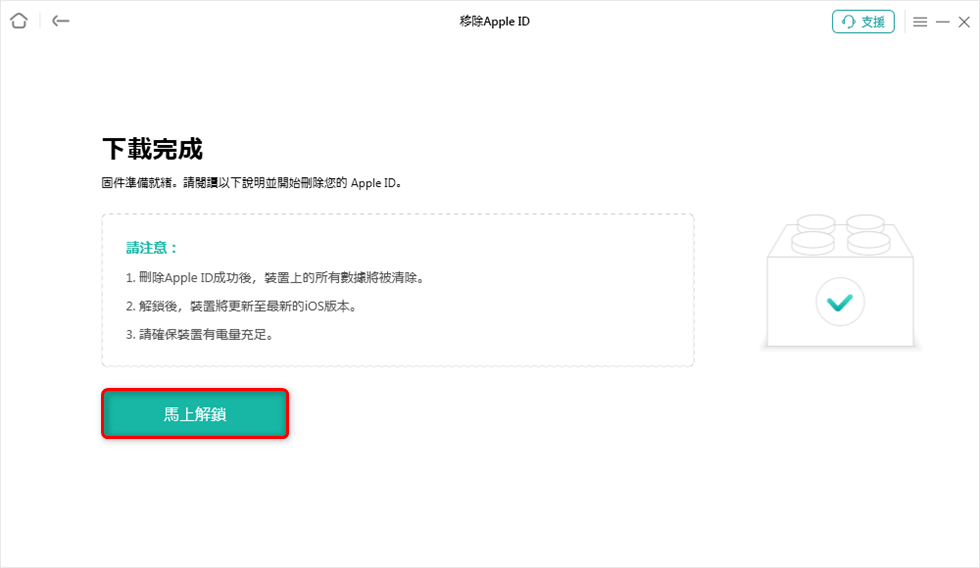
馬上解鎖
6)等待數分鐘,待完成畫面出現後,iPhone上的 Apple ID 即被輕鬆破解

Apple ID移除成功
3. 更新到最新版的 iOS 系統
最後,您還可以嘗試將您的 iPhone 更新到最新的 iOS 系統。有時,Apple 會在新版本的 iOS 系統中修復一些已知的問題,所以更新系統可能會解決你的問題。進入「設定」「一般」「軟體更新」,就可以看到是否有新版本的 iOS 系統可供更新囉。
總結
相對其他手機問題而言,iPhone一直顯示Apple ID驗證失敗並不嚴重。只需按照上述步驟操作,您就可以輕鬆解決這個問題。特別是透過AnyUnlock,在破解無法解鎖的 Apple ID 的同時,更能協助您面對生活中各種和 iPhone 有關的小煩惱~如果您仍希望最完整、最方便的一鍵輕鬆成功驗證 Apple ID,不妨考慮大家都在用的AnyUnlock解鎖管家哦!

產品相關問題? 聯繫我們的支援團隊獲取快速解決方案 >





